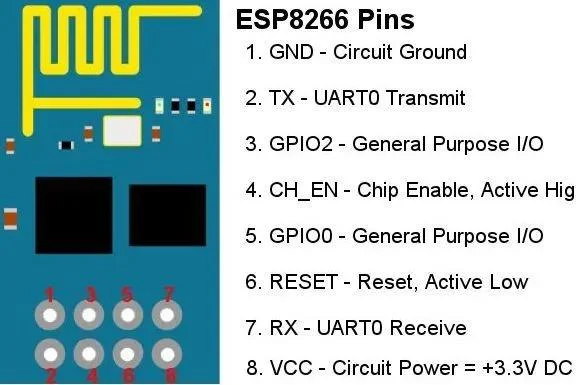(Cơ điện tử Việt Nam - Vi điều khiển) Giao tiếp mô-đun Wi-Fi ESP8266 với Arduino: Trong dự án này, bạn sẽ học cách giao tiếp mô-đun wi-fi esp8266 với arduino và cách gửi dữ liệu từ arduino đến máy chủ bằng mô-đun esp8266 wi-fi. Chúng ta sẽ xem Wi-Fi hoạt động như thế nào? Chúng tôi sẽ truyền dữ liệu đến một quả giao bóng từ thế giới thực và hiển thị nó dưới dạng đồ thị. Chúng tôi sẽ truyền nhiệt độ và độ ẩm của bầu không khí đến máy chủ bằng cảm biến DHT11 và mô-đun Wi-Fi ESP8266.
Giới thiệu về mô-đun Wi-Fi ESP8266
Độ trung thực không dây là một thuật ngữ được sử dụng cho các sản phẩm sử dụng bất kỳ loại công nghệ 802.11 nào. Mạng Wi-Fi hoạt động với tốc độ dữ liệu 11 Mb / giây hoặc 54 Mb / giây ở băng tần vô tuyến 2,4 GHz và 5 GHz không được cấp phép. Các thiết bị đã bật Wi-Fi có thể gửi và nhận dữ liệu không dây từ các vị trí được trang bị truy cập không dây. Các điểm truy cập được đặt ở vị trí Wi-Fi sẽ truyền tín hiệu RF cho các thiết bị hỗ trợ Wi-Fi. Các thiết bị hỗ trợ Wi-Fi này có thể nhận tín hiệu nếu chúng nằm trong phạm vi điểm truy cập. Tốc độ truyền dữ liệu phụ thuộc vào tốc độ của đường ống dẫn vào điểm truy cập.
Nguyên lý hoạt động của mô-đun Wi-Fi ESP8266
Tín hiệu vô tuyến là cơ sở hoạt động của Wi-Fi. Nó được tạo thành từ ba yếu tố cần thiết cho hoạt động của nó.
Các tín hiệu vô tuyến được truyền bởi ăng-ten và bộ định tuyến và chúng được nhận bởi bộ thu Wi-Fi chẳng hạn như máy tính.
Mô-đun Wi-Fi ESP8266
Mô-đun Wi-Fi có 8 chân cắm được sắp xếp thành 2 hàng. Hàng dưới từ trái sang phải là
- Tx - Chốt truyền
- CH-DO - Chốt kênh xuống
- RST - Đặt lại
- Nguồn điện Vcc - 3.3V
Hàng trên từ trái sang phải có
- GND - Tiếp đất cung cấp điện
- GPIO_2 - Không được sử dụng
- GPIO_0 - Không được sử dụng
- Rx - Chân máy thu
Mô-đun DHT11:
- Mô-đun DHT được cung cấp với 3 chân đầu ra.
- Dữ liệu - Đối với tín hiệu kỹ thuật số
- Vcc - Nguồn điện 5V
- GND - Tiếp đất cung cấp điện
Giao tiếp mô-đun Wi-Fi ESP8266 với Arduino
Kết nối mạch như sau:
Chân Tx của mô-đun ESP8266 với D2 của Arduino
Chân CH-DO của mô-đun ESP8266 với 3V của Arduino thông qua điện trở 10k.
Chân Rx của module ESP8266 với D3 của Arduino qua bộ chia điện áp như hình.
Chân RST của mô-đun ESP8266 với 3V của Arduino (không được hiển thị trong sơ đồ).
Chân VCC của mô-đun ESP8266 với 3V của Arduino.
Chân GND của mô-đun ESP8266 với Ground của Arduino.
Kết nối DHT11 với Arduino như sau:
Chân dữ liệu của dht11 với chân 13 của Arduino. (đảm bảo rằng bạn kết nối với pin13 chứ không phải với pin2 như trong sơ đồ.)
- Chân Vcc của dht11 với 5V của Arduino.
- Chân GND của dht11 với GND của Arduino.
- Toàn bộ mạch sẽ là sự kết hợp của cả hai.
Sau khi hoàn thành các mạch làm theo như đã cho. Nó là cần thiết để xem kết quả trên máy chủ. Bạn sẽ thấy kết quả trong tab “Public preview” của trang web.
Quy trình kết nối mô-đun Wi-Fi ESP8266 với Arduino
1. Trước hết, người dùng cần tạo một tài khoản trên ThingSpeak.com, sau đó Đăng nhập và nhấp vào Bắt đầu.
2. Bây giờ, hãy chuyển đến menu 'Channels' và nhấp vào tùy chọn New Channel trên cùng một trang để tiếp tục xử lý.
3. Bây giờ bạn sẽ thấy một biểu mẫu để tạo kênh, hãy điền Tên và Mô tả theo lựa chọn của bạn. Sau đó điền vào 'Độ ẩm' và 'Nhiệt độ' trong nhãn Trường 1 và Trường 2, đánh dấu vào hộp kiểm cho cả hai Trường. Cũng đánh dấu vào hộp kiểm cho tùy chọn 'Đặt ở chế độ công khai' bên dưới trong biểu mẫu và cuối cùng là Lưu kênh. Bây giờ kênh mới của bạn đã được tạo.
4. Bây giờ hãy nhấp vào tab 'Khóa API' và lưu các khóa API Viết và Đọc, ở đây chúng tôi chỉ sử dụng khóa Viết. Bạn cần Sao chép khóa này trong char * api_key trong Mã.
Mã được cung cấp cho giao diện LCD là tùy chọn. Bạn có thể kết nối LCD như được cung cấp trong mã và có tất cả các kết quả hiển thị trên LCD cũng đang được hiển thị trên màn hình nối tiếp.
Các ứng dụng
- Wi-Fi được sử dụng trong các ứng dụng di động.
- Wi-Fi được sử dụng trong các ứng dụng kinh doanh
- Wi-Fi được sử dụng trong các ứng dụng gia đình
- Wi-Fi được sử dụng trong ứng dụng máy tính.
- Wi-Fi được sử dụng trong phân khúc ô tô.
- Wi-Fi được sử dụng để duyệt Internet.
- Wi-Fi được sử dụng trong hội nghị truyền hình.
Thuận lợi
- Máy tính xách tay không dây có thể được di chuyển từ nơi này đến nơi khác
- Thiết bị giao tiếp mạng Wi-Fi không có dây có thể giảm chi phí của dây.
- Thiết lập và cấu hình Wi-Fi dễ dàng hơn quá trình đi dây cáp
- Nó hoàn toàn an toàn và nó sẽ không can thiệp vào bất kỳ mạng nào
- Chúng tôi cũng có thể kết nối internet thông qua các điểm phát sóng
- Chúng ta có thể kết nối internet không dây
Nhược điểm
- Wi-Fi tạo ra bức xạ có thể gây hại cho sức khỏe con người
- Chúng tôi phải ngắt kết nối Wi-Fi bất cứ khi nào chúng tôi không sử dụng máy chủ
- Có một số giới hạn để truyền dữ liệu, chúng tôi không thể truyền dữ liệu đường dài.
- Việc triển khai Wi-Fi rất tốn kém khi so sánh với kết nối có dây
Các dự án liên quan:
- HTTP GET bằng cách sử dụng ESP32 và Arduino IDE (OpenWeatherMap.org và ThingSpeak)
- MicroPython: API OpenWeatherMap với ESP32 / ESP8266 - Trạm thời tiết không cảm biến
- ESP32 HTTP POST sử dụng Arduino IDE (ThingSpeak và IFTTT)
- MicroPython: Gửi các bài đọc của cảm biến qua Email (IFTTT) với ESP32 và ESP8266
- Bộ ghi dữ liệu nhiệt độ dựa trên IoT sử dụng bộ vi điều khiển ESP8266 và pic
Tham gia Cộng đồng để tải miễn phí, cập nhật thông tin Khóa học, tài liệu, ebook mới:
>>> Fanpage: Cơ điện tử Việt Nam
>>> Group: Cộng đồng cơ điện tử
>>> Group: Tổng kho khóa học online free
Copyright Disclaimer:
This site does not store any files on its server. We only index and link to content provided by other sites. Please contact the content providers to delete copyright contents if any and email us, we'll remove relevant links or contents immediately.